作为一种开放源代码的操作系统,Linux服务器以其安全,高效和稳定的显著优势而得以广泛应用,但是,若不加以控制,也不见得安全到哪里,这篇博文主要从账号安全控制、系统引导和登录控制的角度,来进行Linux系统安全优化。并且使用辅助工具来查找安全隐患,以便我们运维人员及时采取相应的措施。
安全方面确实需要注意的比较多,这篇博文从各个方面写了下来,比较琐碎,还需要耐心些看,根据需要来配置服务器的安全性
一、基本安全措施:
1、 系统各种冗余账号,如“games”等,可直接删除,包括一些程序账号,若卸载程序后,账号没能被删除,则需要我们手动进行删除。
2、 当服务器中的用户账号已经固定,不再进行更改,可以直接锁定账号配置文件,锁定以后,便不可以添加用户及更改用户密码:
[root@localhost ~]# chattr +i /etc/passwd /etc/shadow #锁定文件 [root@localhost ~]# lsattr /etc/passwd /etc/shadow #查看是否锁定 ----i----------- /etc/passwd ----i----------- /etc/shadow [root@localhost ~]# chattr -i /etc/passwd /etc/shadow #解锁文件3、密码的有效期控制:为了降低密码被暴力破解或被猜出的风险,可以设置密码有效期来限制密码最大有效天数,对于密码已过期的用户,登录时则必须重置密码,否则将拒绝登录。
[root@localhost ~]# vim /etc/login.defs #适用于新建的用户 ........................ PASS_MAX_DAYS 30 #将该配置项默认的值“99999”改为所期望的值,如30天。 [root@localhost ~]# chage -M 30 lv #适用于已经存在的用户 [root@localhost ~]# chage -d 0 zhangsan #张三下次登录必须修改密码4、命令历史、自动注销:
#适用于新登录用户 [root@localhost ~]# vim /etc/profile ................ HISTSIZE=200 #命令历史记录为200条 export TMOUT=600 #自动注销时间为600秒 #适用于当前用户 [root@localhost ~]# export HISTSIZE=200 #命令历史记录为200条 [root@localhost ~]# export TMOUT=600 #自动注销时间为600秒需要注意的是,当正在执行程序代码编译、修改系统配置等耗时较长的操作时,最好不要设置TMOUT变量。必要时可以执行“unset TMOUT”命令取消TMOUT变量设置。
二、用户切换与提权该怎么控制:
1、su命令——切换用户
su命令可以使用的选项如下:
- -:单纯使用-,如“su -”代表使用login-shell的变量文件读取方式来登录系统;若没有指定用户名,则代表切换为root的身份。
- -l:与“-”类似,但后面需要加想要切换的使用者账号,也是login-shell的方式;
- -m:表示使用目前的环境设置,而不读取新使用者的环境变量的配置文件;
- -c:仅进行一次指令,所以-c后面需要加上指令,命令格式为:su - -c "head -n 3 /etc/shadow",双引号内的就是要执行的命令。
默认情况下,任何用户都允许使用su命令,从而有机会反复尝试其他用户(如root)的登录密码,这样就有了安全隐患,为了避免这种情况,可以借助于pam_wheel认证模块,只允许极个别用户使用su命令进行切换。实现过程如下:将授权使用su命令的用户添加到wheel组,修改/etc/pam.d/su认证配置以启用pam_wheel认证:
[root@localhost ~]# gpasswd -a admin wheel #添加授权用户admin 正在将用户“admin”加入到“wheel”组中 [root@localhost ~]# grep wheel /etc/group #确认wheel组成员 wheel:x:10:lv,admin [root@localhost ~]# vim /etc/pam.d/su #%PAM-1.0 auth sufficient pam_rootok.so ................... auth required pam_wheel.so use_uid #去掉此行开头的 # 号至此,就只有wheel组中的用户可以使用su命令了,使用su命令切换用户的操作将会记录到安全日志/var/log/secure文件中,可以根据需要进行查看。
2、sudo命令——提升执行权限
常用选项:
- -b:将后续的指令放到后台中让系统自行执行,而不与目前的shell产生影响;
- -u:后面可以接想要切换的用户名,若不指定,则代表切换身份为root
使用su命令可以方便的切换为另一个用户,但前提条件是必须知道目标用户的登录密码。若想要切换到root用户,那么必须知道root用户的密码,对于生产环境中的Linux服务器来说,每多一个人知道root密码,其安全风险也就增加一分。所以sudo命令就由此而生了。
sudo命令的控制只需在/etc/sudoers配置文件中添加授权即可,需使用专门的visudo工具进行编辑,用vi也可以,但是保存时必须执行“ w!”命令来进行强制保存,否则系统将提示文件为只读文件而拒绝保存。
配置文件/etc/sudoers中,授权记录的基本配置格式如下所示:
user MACHINE=COMMANDS
上述三个部分的具体含义如下:
- user:直接授权指定的用户名,或采用“%组名”的形式(授权一个组中的所有用户)。
- MACHINE:使用此配置文件的主机名称,这个部分主要是方便在多个主机间共用同一份sudoers文件,一般设置为localhost或实际的主机名即可。
- COMMANDS:允许授权的用户通过sudo方式执行的特权命令,需填写命令的绝对路径,多个命令之间以逗号“ ,”进行分隔。
若现在的需求是jerry用户能够执行ifconfig命令,而wheel组的用户不需验证密码即可执行任何命令,可以进行以下修改:
[root@localhost ~]# visudo ......................... jerry localhost=/sbin/ifconfig #针对用户jerry设置命令的使用权限 %wheel ALL=NOPASSWD:ALL #针对组wheel设置命令的使用权限当使用相同授权的用户较多,或者授权的命令较多时,可以采用集中定义的别名。如:允许用户user1、user2、user3在主机smtp、pop中执行rpm、yum命令:
[root@localhost ~]# visudo ......................... User_Alias OPERATORS=user1,user2,user3 #定义用户名列表 Host_Alias MAILSVRS=smtp,pop #定义主机列表 Cmnd_Alias PKGTOOLS=/bin/rpm,/usr/bin/yum #定义命令列表 OPERATORS MAILSVRS=PKGTOOLS #使定义的列表关联起来sudo配置记录的命令部分可以使用通配符 “ * ” 、取反符号“ !”,也可以启用sudo日志记录以备运维人员查看,当需要授权某个目录下所有命令或取消其中个别命令时特别有用。例如:授权用户zhangsan可以执行/sbin/目录下除了ifconfig、route以外的其他命令,并且启用日志记录:
[root@localhost ~]# visudo ......................... zhangsan localhost=/sbin/*,!/sbin/ifconfig,!/sbin/route #通配符及取反符的应用。 Defaults logfile = "/var/log/sudo" #启用日志记录sudo命令使用中注意事项:
1、第一次通过sudo命令执行命令时,必须以用户自己的密码进行验证,此后再次执行sudo命令,只要与前一次sudo操作的间隔时间不超过5分钟,则不需重复验证。2、若想要查看用户自己获得哪些sudo授权,可以执行“ sudo -l”,若是某个用户的sudo权限列表中出现了(ALL) ALL字样,则表示授权有误,此时,该用户拥有所有命令的执行权限。若visudo命令编辑的授权列表没有错误的话,就需要看看是否将该用户添加到了wheel组中,并且启用了pam_wheel认证。3、若给予某个用户可以使用passwd命令的权限,那么,需要注意一下,若只是简单的给了passwd的权限,测试一下,会发现该用户甚至可以修改root的密码,这是很危险的事情,所以在给用户passwd命令的使用权限时,应该这么设置:
[root@localhost ~]# visudo .................#省略部分内容 lvjianzhao localhost=!/usr/bin/passwd,!/usr/bin/passwd root,/usr/bin/passwd [A-Za-z]* .................#省略部分内容上面的配置表示,用户“lvjianzhao”不可以只使用passwd命令(因为只有命令不加用户名的话,就是在更改root密码),还有就是不允许使用passwd root命令,经过上面的配置,就达到了lvjianzhao用户可以更改其他用户的密码,但是无法更改root用户的密码了。
三、终端及登录控制:
1、禁止root用户登录:
login程序是通过读取 /etc/securetty文件,以决定允许root用户从哪些终端登录的,若要禁止root用户从tty5、tty6登录,只需将文件中对应的行注释掉即可:
[root@localhost ~]# vim /etc/securetty ......................... #tty5 #tty62、禁止普通用户登录:
当正在调试服务器,不希望再有新用户登录系统的话,可以建立/etc/nologin文件即可,login程序会检查/etc/nologin文件是否存在,如果存在,则拒绝普通用户登录系统(root用户不受限制)。这个方法只建议在服务器维护期间临时使用,当手动删除/etc/nologin文件或者重新启动主机后,即可恢复正常,如下:
[root@localhost ~]# touch /etc/nologin四、开关机安全控制
1、调整bios引导设置,给BIOS设置密码,并启用;2、禁止Ctrl+Alt+Del快捷键重启主机:
[root@localhost ~]# systemctl mask ctrl-alt-del.target #注销ctrl-alt-del服务 Created symlink from /etc/systemd/system/ctrl-alt-del.target to /dev/null. [root@localhost ~]# systemctl daemon-reload #重载systemd配置若要重新开启ctrl-alt-del快捷键功能,只需执行以下即可:
[root@localhost ~]# systemctl unmask ctrl-alt-del.target Removed symlink /etc/systemd/system/ctrl-alt-del.target. [root@localhost ~]# systemctl daemon-reload3、限制更改GRUB引导参数:
当Linux系统在启动时,到了下面这个界面,按“e”就可以进入GRUB引导菜单,并且通过修改配置后,无须任何密码就可以进入系统环境中,这个漏洞显然对服务器是一个极大的威胁,那么可以执行以下操作,为grub菜单设置一个密码,只有提供正确的密码才被允许修改引导参数:
[root@localhost ~]# grub2-mkpasswd-pbkdf2 #根据提示指定密码 输入口令: #设置密码为“111111” Reenter password: PBKDF2 hash of your password is grub.pbkdf2.sha512.10000.F7169053E0A4C582D0D65D3181CBDF7306E56AAB4D5F6910A576FA42CAD66DE8A2801903E8A0A75C56B517325A10D63DF85BD018FEF345359677B403F9FE4.C1E18CA9FFB54BF3AAE7EC0A03B41DD384A5ECB38A42F651C9467442EB41F7319BF4B3C600EC8CC7562C3AF188DB77BDA5FDE4E978E72BD715A77F965CC9EFBD #经过加密的密码字符串 #为了防止更改grub菜单错误,所以先将相关文件进行备份 [root@localhost ~]# cp /boot/grub2/grub.cfg /boot/grub2/grub.cfg.bak [root@localhost ~]# cp /etc/grub.d/00_header /etc/grub.d/00_header.bak [root@localhost ~]# vim /etc/grub.d/00_header #将以下内容添加到文件中的最后 cat << EOF set superusers="change" password_pbkdf2 change grub.pbkdf2.sha512.10000.F7169053E0A4C582D0D65D3181CBDF7306E56AAB4D5F6910A576FA42CAD66DE8A28019CC403E8A0A75C56B517325A10D63DF85BD018FEF345359677B403F9FE4.C1E18CA9FFB54BF3AAE7EC0A03B41DD384A5ECB38A42F651C9467442EB41F7319BF4B3C600EC8CC7562C3AF188DB77BDA5FDE4E978E72BD715A77F965CC9EFBD [root@localhost ~]# grub2-mkconfig -o /boot/grub2/grub.cfg #生成新的grub.cfg文件 Generating grub configuration file ... /etc/grub.d/00_header: line 361: warning: here-document at line 359 delimited by end-of-file (wanted `EOF') Found linux image: /boot/vmlinuz-3.10.0-514.el7.x86_64 Found initrd image: /boot/initramfs-3.10.0-514.el7.x86_64.img Found linux image: /boot/vmlinuz-0-rescue-095dca7b09764ecf91e366075c160144 Found initrd image: /boot/initramfs-0-rescue-095dca7b09764ecf91e366075c160144.img done现在重启服务器,进入grub菜单时,按e将无法修改引导参数,若要修改,还需输入正确的grub用户名及密码(根据上面的操作,这里需要输入的用户名为“change”,密码为“111111”):
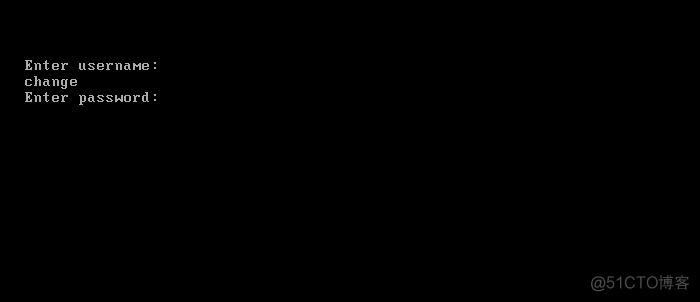
杂七杂八的写了这么多,还有两个辅助工具没写,好了,这篇博文就此打住吧,两个辅助工具是弱口令扫描和端口扫描,还是写到另一篇博文里吧!可以点击下面的链接进行查看:https://blog.51cto.com/14154700/2408106
